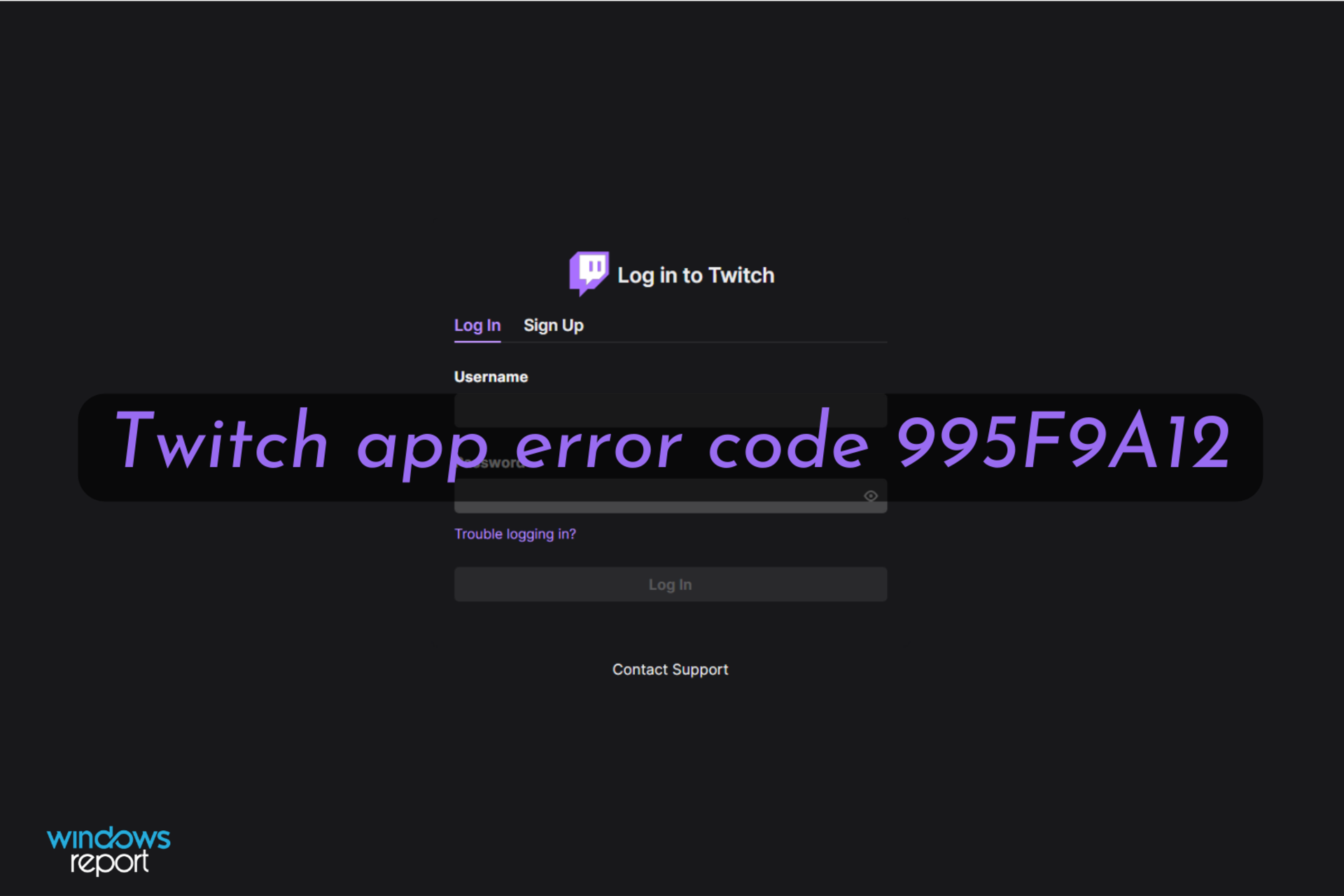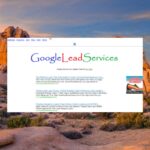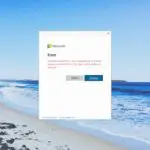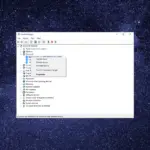- Parece que la aplicación Twitch a veces muestra el código de error 995f9a12 en Xbox One después de realizar cambios específicos.
- Para deshacerse fácilmente de este error, asegúrese de desconectar Xbox del perfil de Twitch.
- Como describieron los usuarios, restablecer la dirección MAC alternativa de Xbox podría marcar una gran diferencia.
- Si desea corregir el código de error de Twitch 995f9a12 en Xbox One, restablezca su clave de transmisión.
Algunos usuarios informaron que la aplicación Twitch da el código de error 995f9a12 en Xbox One y parece bastante molesto. Si también lo está enfrentando, asegúrese de verificar esta guía por completo.
La aplicación Xbox Twitch te permite transmitir contenido en vivo desde tu consola a tus espectadores de Twitch.
Sin embargo, algunos usuarios informaron haber encontrado el código de error de la aplicación Twitch 995f9a12 en Xbox One. Parece ser bastante común, y así es como la gente lo describe:
He estado transmitiendo en xbox one con la aplicación Twitch y todo ha ido bien. Recientemente cambié mi nombre para mostrar, y ahora en la aplicación xbox recibo este mensaje cuando intento transmitir:
«algo salió mal. Lo sentimos mucho; sucedió algo inesperado. 995F9A12”
Si también está preocupado por este error, aquí hay un par de consejos para solucionar problemas que lo ayudarán a reparar la aplicación Twitch en Xbox one que muestra el código de error 995f9a12.
¿Cuándo aparece el código de error de la aplicación Twitch 995f9a12 en Xbox?
Parece que este problema ocurre después de realizar algunos cambios, como reemplazar el nombre para mostrar o desactivar la cuenta de twitch.
Sin embargo, puede haber otras razones que lo expliquen, como un servidor o problemas relacionados con la aplicación o errores temporales.
Para descubrir las mejores opciones para deshacerse de este error, asegúrese de seguir leyendo.
¿Cómo puedo corregir el código de error de la aplicación Twitch 995f9a12 en Xbox?
1. Desconecta Xbox del perfil de Twitch
- Primero, navegue a la sitio web de contracción.
- Si no ha iniciado sesión, haga clic en el Iniciar sesión botón, desde la esquina superior derecha de la ventana.
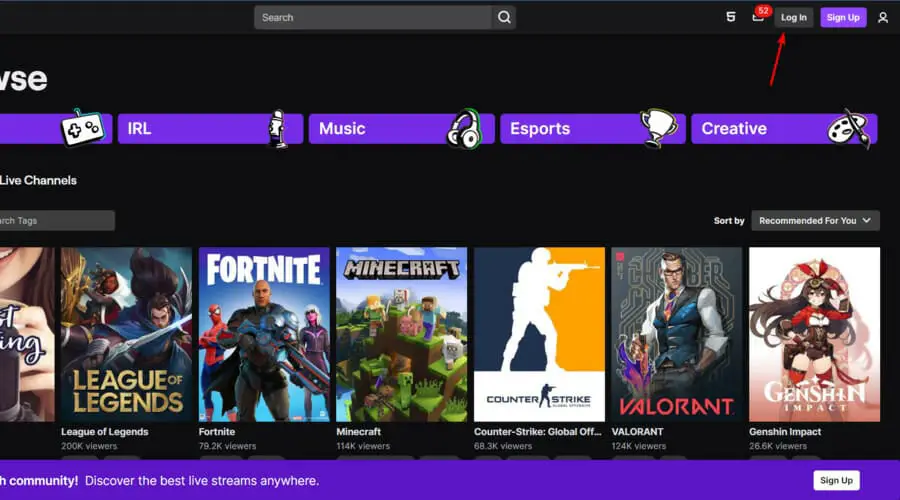
- ahora entra tu credenciales de contracciónluego haga clic en Iniciar sesión.
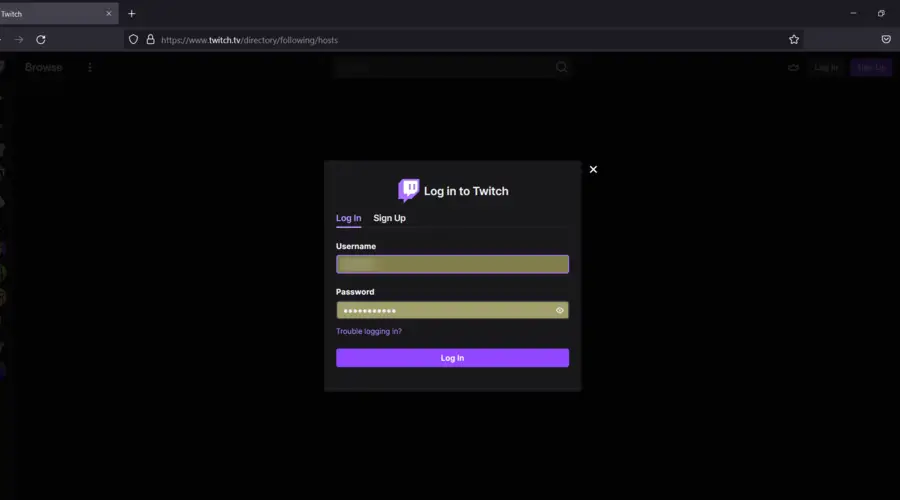
- Haga clic en su imagen de perfil.
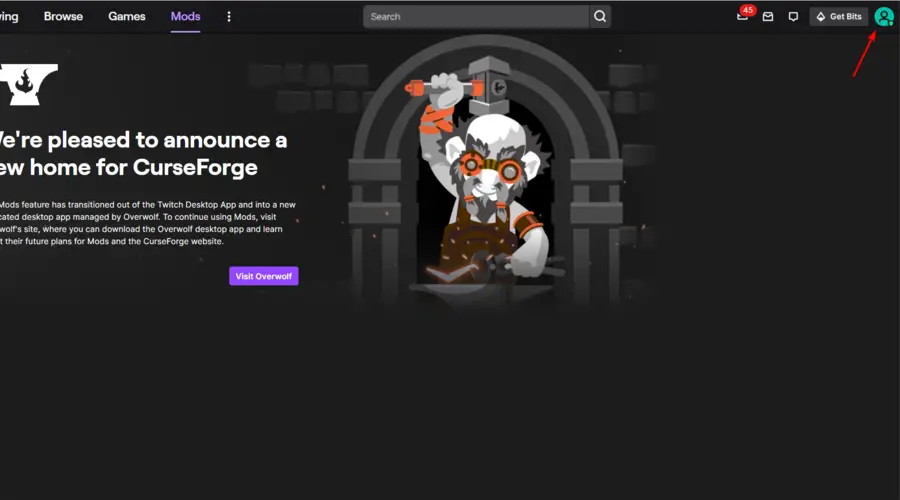
- Navegar a Ajustes.
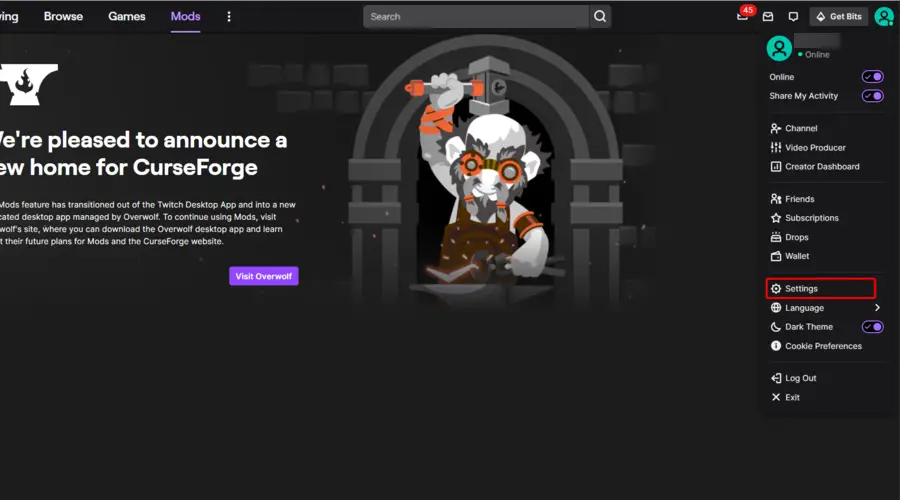
- Abre el Conexiones pestaña.

- Busca Xbox y haz clic en Quitar/Desvincular.
- En su Xbox, inicie el aplicación de contracción y haga clic en Registrarse.
- obtendrás un Código de inicio de sesión de 6 dígitos. Introdúcelo e inicia sesión.
- Ahora debería poder iniciar sesión en su aplicación Xbox Twitch sin ningún error.
Esta es la solución más recomendada para el código de error de la aplicación Twitch 995f9a12, ya que demostró ser extremadamente eficiente en varios casos en todo el mundo.
2. Restablecer la dirección MAC alternativa de Xbox
- Presione el botón Xbox en su controlador.
- Ir a Sistema pestaña, luego seleccione Ajustes.
- En el panel de la ventana izquierda, navegue hasta La red.
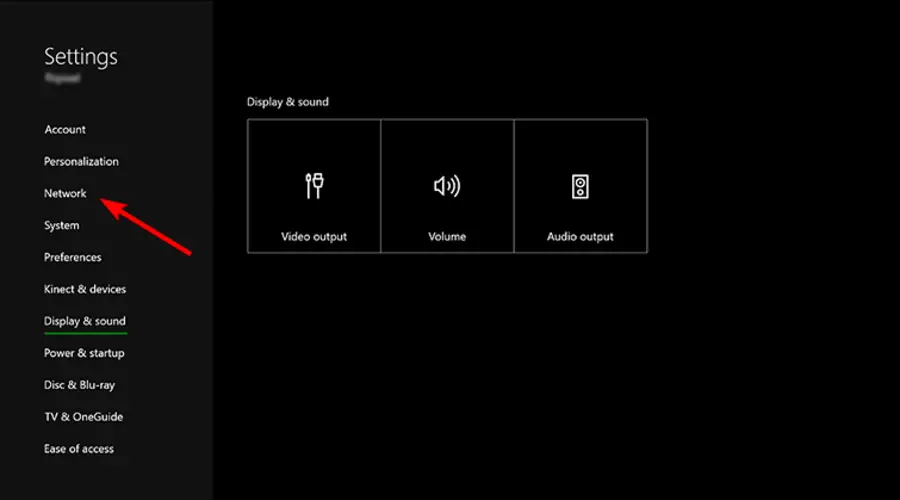
- Seleccione Configuración de red.
- Ahora seleccione Ajustes avanzados.

- Haga clic en Dirección MAC alternativa.

- Selecciona el Claro botón.
- Haga clic en Reiniciar para reiniciar la consola Xbox y verificar si hay mejoras.
- Si utilizó una dirección MAC alternativa para solucionar problemas de red en el pasado, también puede crear problemas en el futuro. Restablecer la dirección MAC alternativa puede ayudarlo a resolver este error de Twitch.
- Por extraño que parezca, los usuarios informaron que tratar de dejar un comentario en la transmisión en vivo les ayudó a resolver el error.
- Entonces, acceda a cualquier transmisión en vivo aleatoria desde su consola Xbox e intente dejar un comentario. Si obtiene un código de error, vuelva a intentarlo unas cuantas veces más.
- Ahora regrese a la pantalla de inicio de la aplicación Twitch y verifique si puede iniciar sesión nuevamente y si se resolvió el código de error 995f9a12 de Twitch Xbox one.
4. Restablecer clave de transmisión
- Navegar a la sitio web de contracción.
- Si no ha iniciado sesión, haga clic en el Iniciar sesión botón, desde la esquina superior derecha de la ventana.
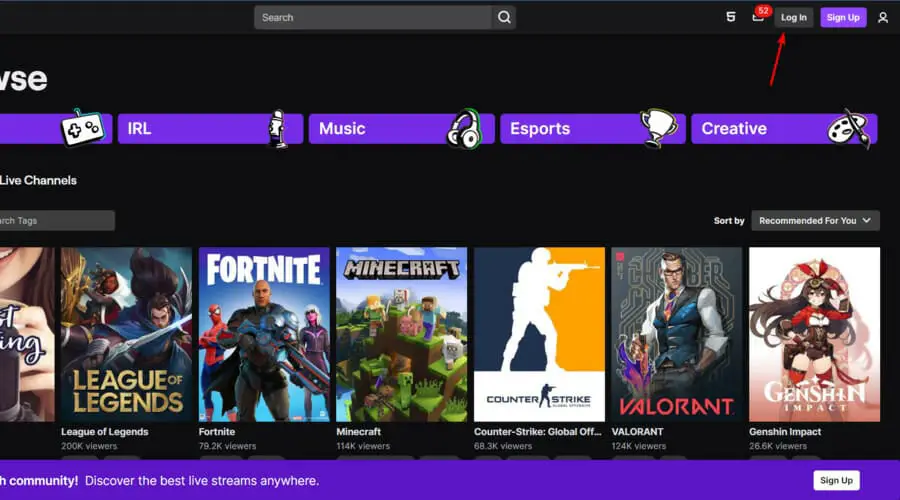
- ahora entra tu credenciales de contracciónluego haga clic en Iniciar sesión.
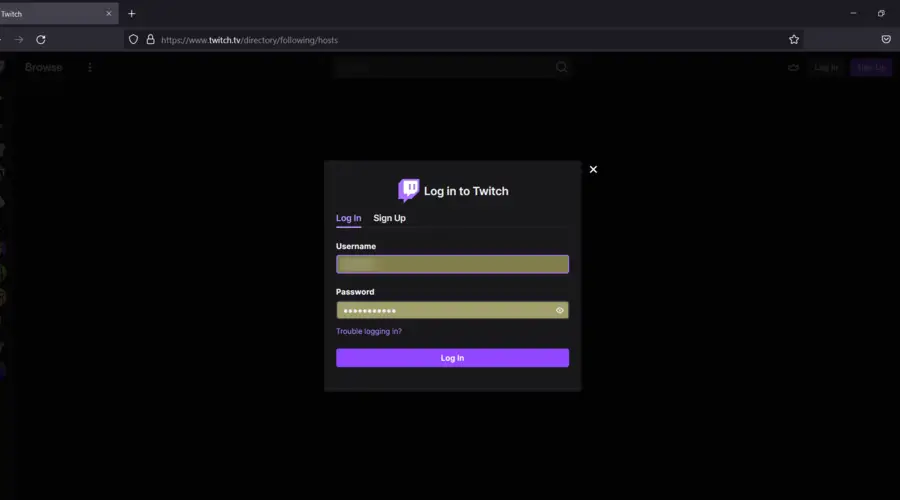
- Haga clic en su imagen de perfil.
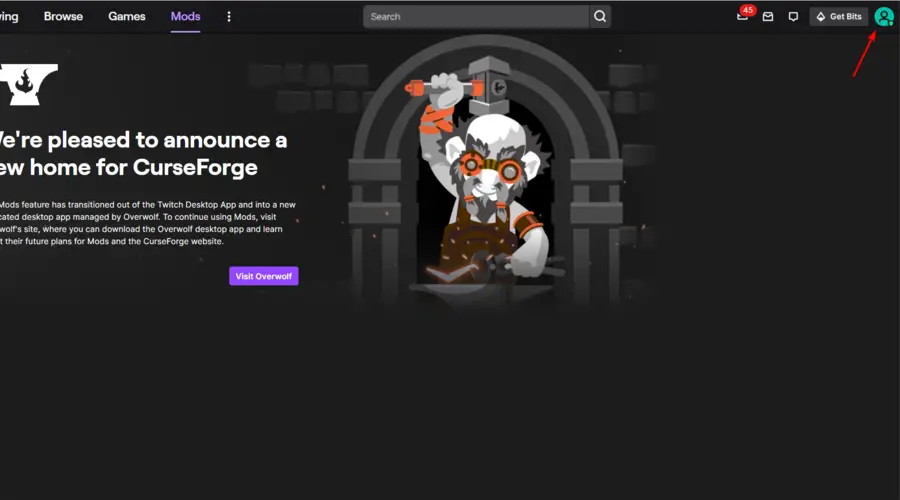
- Navegar a Ajustes.
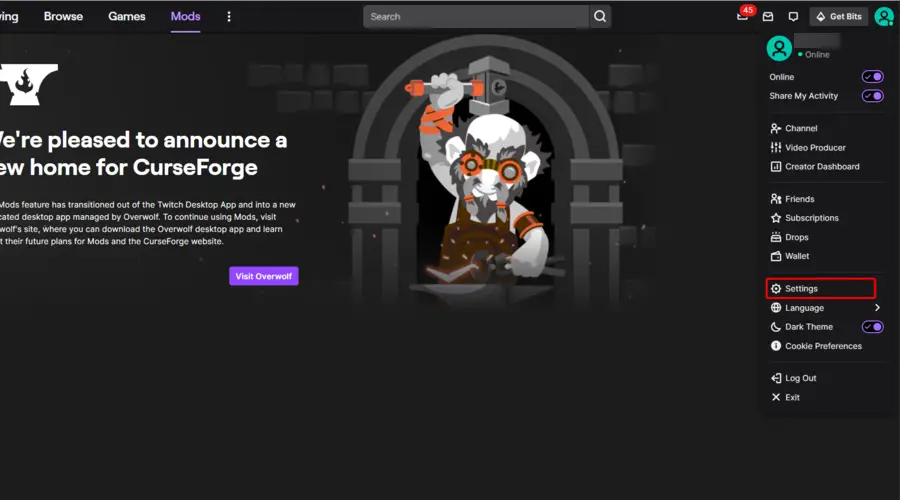
- Haga clic en el Canal y videos pestaña.

- En el panel de la ventana izquierda, navegue hasta Arroyo.

- Ahora, desde el panel derecho de la ventana, mire el Clave de transmisión principal sección, luego haga clic en el Reiniciar botón.

- Espere unos minutos para que la llave se reinicie.
- Ahora vuelve a Xbox e inicia la aplicación Twitch. Intente firmar y verifique si el problema está resuelto.
Si el problema persiste, intente desinstalar y reinstalar la aplicación Twitch Xbox. Esto debería resolver cualquier problema que ocurra debido a la corrupción del archivo de la aplicación.
¿Qué otros códigos de error de Twitch puedo encontrar cuando uso Xbox?
Desafortunadamente, nuestro problema presentado no es el único que puede aparecer al ejecutar Twitch. Debido a que siempre es importante prevenir o corregir rápidamente dichos errores, asegúrese de consultar la siguiente lista:
- Error de contracción 0x20b31181 en Xbox: este le notificará mediante restricciones de transmisión. En estos términos, ten en cuenta que debes ser mayor de edad para transmitir usando Xbox One.
- Código de error de contracción 61d3870c en Xbox: si alguna vez se enfrenta a este problema, recibirá un mensaje que dice ALGO SALIÓ MAL. Lo sentimos mucho; sucedió algo inesperado. 61D3870C.
Entonces, estas son las mejores soluciones para probar si la aplicación Twitch da el código de error 995f9a12 en Xbox One.
Debido a que su opinión es importante para nosotros, no dude en hacernos saber cuál funcionó mejor para usted, dejando un comentario en la sección a continuación.